当ブログに関して+ナビバーの使い方

◆初訪問の方へ◆ ご訪問、ありがとうございます!
アタル と申します。
当ブログでは、管理人お気に入りの『ライバー(ライブ配信者)』を紹介させて頂きます‼️
【非公式】のため、画像や動画はリンク形式にて できる限り掲載させて頂きます。
(著作権や肖像権に配慮するためですが、ご本人から提供していただける場合は その限りではありません)
また、ナビゲーション・バー(ナビバー)の使い方も説明❗️
当ブログの掲載方針に関して
2022年3月、「Twitter推しの一人」が BuzzVideo でライブ配信を始めたのがきっかけで、(副業ブログをサボって)ライブ配信にのめり込むことに…
いわゆる単推しではなく、「名古屋(出身)ライバー箱推し」も含め 多くのライバーを応援しています‼️
(BuzzVideo ミコライブ Mildom に関しては そこそこ詳しく、Pococha TikTok EVERY .LIVE BIGO LIVE もアカウントだけはあります)
なお、ペースがつかめるまで 不定期でライバーを紹介し、 ゆる〜く 運営する事になりますが、どうか宜しくお願い致します❗️
【非公式】のため、画像や動画はリンク形式にて できる限り掲載させて頂きます。
(著作権や肖像権に配慮するためですが、ご本人から提供していただける場合は その限りではありません)
サムネイル画像生成のため、Twitter等の「SNSプロフ画像ひとつのみ」コピーさせて頂いております。
「SNSプロフ画像の禁止」や『当ブログ掲載拒否』など Twitter 等に連絡を頂ければ、速やかに対応いたします。
何せ、【非公式】ですので…
当ブログに関する「ご意見・ご感想」などは記事末尾のコメント(Googleアカウント要)でもかまいませんが、 高機能の専用掲示板 を設置しましたので どうぞご利用ください‼️
ナビゲーション(ナビ)バーの使い方
Windows や Mac などPCに関しては ナビゲーション(ナビ)バーが「画面上部に表示」され何となく利用方法が解るかもしれませんが、スマホは「ナビバー」が閉じた状態のため、以下 説明させていただきます!
「Google Blogger」ブログ以外では、「ナビバー」のことを「メニューバー」と呼ぶことが多いみたいですね。
JetThemeテンプレだと、スマホ に加え PC も ナビバーは固定表示されません。 ナビバーが画面上部に表示されていない場合、上方向にスクロールすると画面上部に ひょこっと 表示されるはずです!
「ナビバー」内の隠れたメニューを利用(開く)するには「 右端3本線 の通称ハンバーガーメニュー 」を 押す必要があります。 ( PC、スマホとも ボタンと検索フォームの機能は同一)
ハンバーガーメニューの左側のボタンは、左から順に
[1] Twitter フォロー
[2] mailto:(デフォルトのメールアプリを起動)
[3] ダークモード/ライトモード 切り替え
[4] 検索フォーム(ブログ内)
管理人は「ダークモード」を常用しているため、「ライトモード」表示が乱れていると思ったら Twitter や コメント等で 知らせて頂けると助かります♪
![NaviBar 利用方法[1] NaviBar[01]](https://blogger.googleusercontent.com/img/b/R29vZ2xl/AVvXsEi1oAJCn-cJ2QAQPA2RUf33SLHnPLEN93jYEBKYtOMs4oNVewaC-B4vzZtAndUrW6eHgMmAIK6KgcT3K_oRTLTAEYwaQcGYzDADmYk62qDasE8LZccnYh88GhE3Z4kziuuxiHIBPIOd02pcwsdaXbmIsP9TNTBBNAJyYwaYSW89jD4WKOMltEH0cR54/s0-rw/Mobile_top.webp)
2022/12/29 以下 Home リンクを Root に変更!
→ 各ブログ(サブドメイン)のトップURLではなく、ドメインのトップURL(現在は wwwサブドメイン にリダイレクト)にジャンプします。
また、About リンクも 管理人プロフィール ではなく、当ページ へジャンプするよう変更!
(注)管理人プロフィール は、ページ末尾の Author Profile を参照ください。
![NaviBar 利用方法[2] NaviBar[02]](https://blogger.googleusercontent.com/img/b/R29vZ2xl/AVvXsEjFat1uy8IJlFCs7xQ72QANhPs-33fFD9YKzqGY8bVw_99mPEvyg9eK0Alufia8wfYnBG3n-ho6LHlRK9LibXgfWq76sgVXam3SHpF2aafENXeepHoa7uzpwhmYIbGsBvOfcdQyfzWHwJ9AfotX-RIXIkxSjU62-9aSBgsa1EUvkrIZFwjl4X3IHKfR/s0-rw/NaviBar2.webp)
『Category:WebCast ▼ 』メニューと同じように、『 Contact ▼ 』メニュー内にも サブメニュー「Privacy Policy(プライバシーポリシー)」と「Sitemap(サイトマップ)」の2つが隠れています‼️
検索フォームを含め すべてボタンになっており、「 X 」ボタンを押すと、「ナビバー」が閉じます。 またページの「page top」あるいは「page end」ボタンを押した時は(同一ページのため)その後手動で「 X 」ボタンを押して、「ナビバー」を閉じる必要があります!
検索フォームは、 キーワードで このブログ内のみを検索し、該当(投稿)記事を表示します。 外部検索ではないため、ご留意ください!
Twitter フォローして頂くと、表示される「ツイート」サンプル
以下画面が「Twitter自動投稿」のサンプルです!

「LINE 読者」 メッセージ サンプル
以下画面は、「LINE購読専用グループ」に自動メッセージされたサンプルです!
当ページ最下(SNSの6つのボタンが並んでいる直上)の 「LINE で読者になる」ボタン をクリックするとガイダンスページに切り替わりますが、筆者と「LINE友だち」になって頂いた後 筆者が招待する「購読専用グループ」にグループ参加が必要です。
正直 敷居は高いですが、利点は Twitter と比べ、 LINE はグループ参加後のメッセージがずっと(消さない限り)保存され、いつでも見返すことができる点ですね!
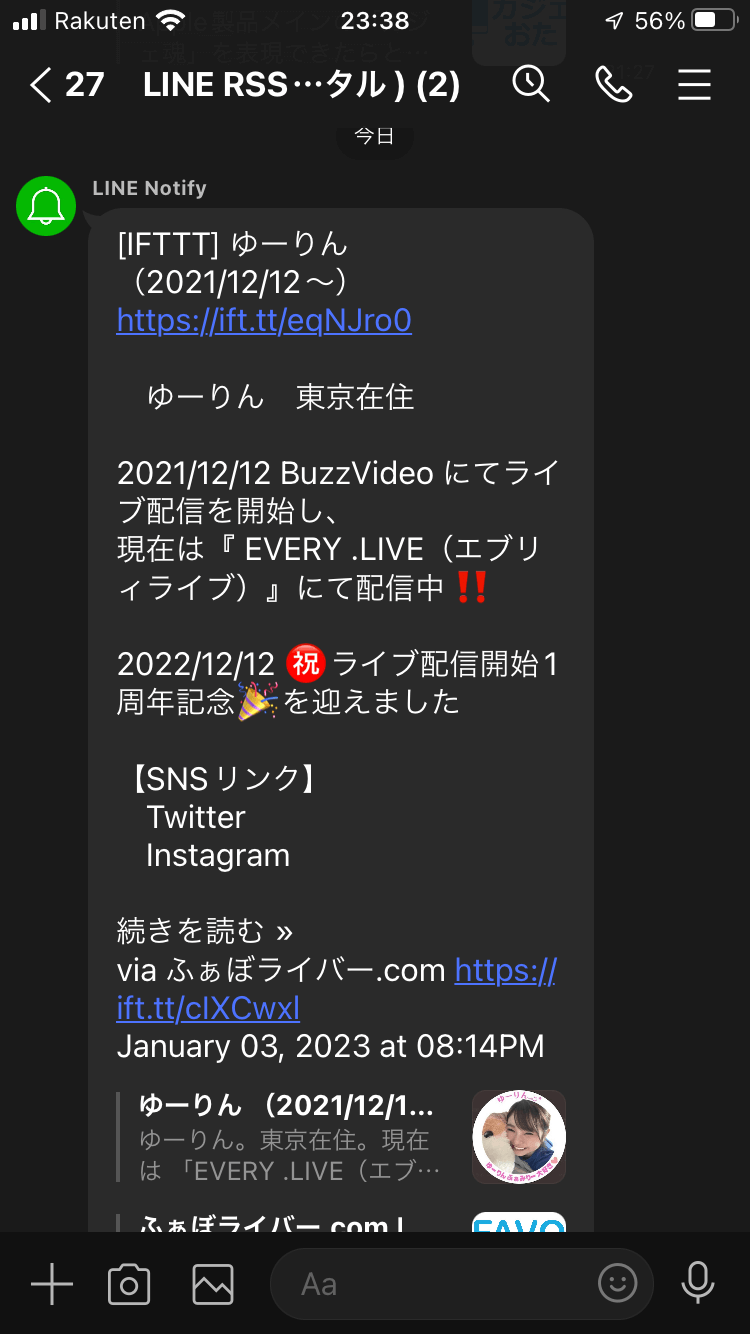
最後まで見ていただき、ありがとうございます。 また、お越しくださいませ。
// アタル
![NaviBar[PC] クリックで拡大! NaviBar[PC]](https://blogger.googleusercontent.com/img/b/R29vZ2xl/AVvXsEhCeXQcYn2DwGxra8Fzq_ze-UU35d3aCPNMSCj-Ho-dLSMPOXlB69YMXBUoM_DtKvhP4puzFVYgTCMjpBNtk3fsZDZbgyU6hMLGHhM7RJvS05uuYl5ViZJgAgP54bGSvwkGV9_RNOhYYj-O_MEEpRfrxZhdRiarY2FMjHEmY0jqZ7RI9kIjBGNFLRpd/s640-rw/PC_top.webp)
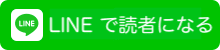





![[商品価格に関しましては、リンクが作成された時点と現時点で情報が変更されている場合がございます。] [商品価格に関しましては、リンクが作成された時点と現時点で情報が変更されている場合がございます。]](https://hbb.afl.rakuten.co.jp/hgb/149514c6.323ae498.149514c7.9d688af5/?me_id=1213310&item_id=20857802&pc=https%3A%2F%2Fthumbnail.image.rakuten.co.jp%2F%400_mall%2Fbook%2Fcabinet%2F0330%2F4910039390330.gif%3F_ex%3D300x300&s=300x300&t=picttext)
